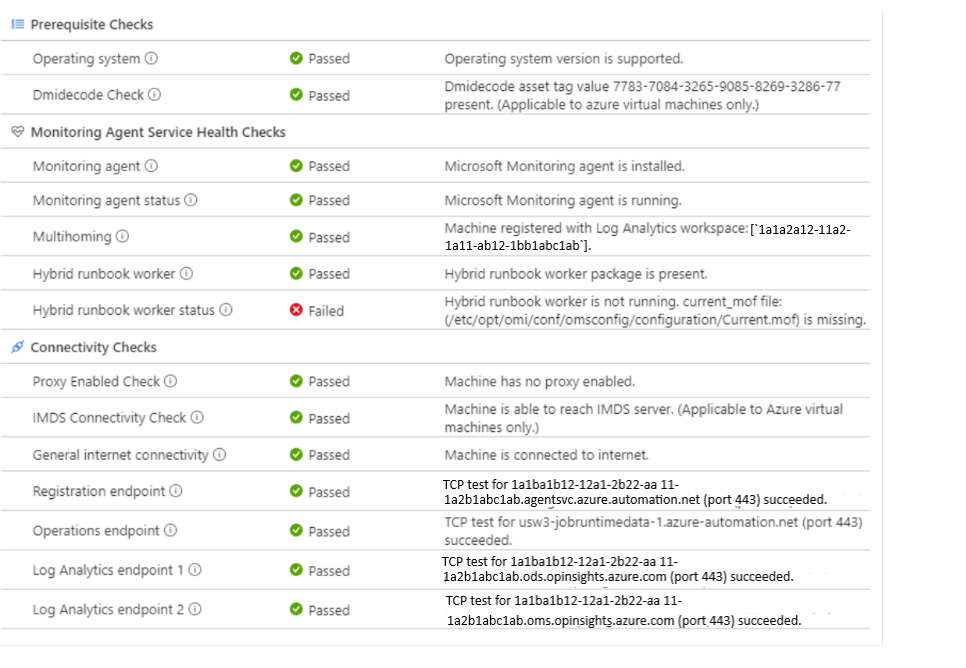Řešení potíží s agentem Linux Update
Existuje mnoho důvodů, proč se váš počítač nezobrazuje jako připravený (v pořádku) ve službě Update Management. Pokud chcete zjistit základní problém, můžete zkontrolovat stav agenta Hybrid Runbook Worker pro Linux. Pro počítače jsou k dispozici následující tři stavy připravenosti:
- Připraveno: Funkce Hybrid Runbook Worker je nasazená a naposledy byla zjištěna před méně než hodinou.
- Odpojeno: Funkce Hybrid Runbook Worker je nasazená a naposledy byla zjištěna před více než hodinou.
- Nenakonfigurováno: Hybrid Runbook Worker nebyl nalezen nebo nedokončil nasazení.
Poznámka:
Mezi zobrazením webu Azure Portal a aktuálním stavem počítače může dojít k mírnému zpoždění.
Tento článek popisuje, jak spustit poradce při potížích pro počítače Azure z webu Azure Portal a počítačů mimo Azure v offline scénáři.
Poznámka:
Skript poradce při potížích v současné době nesměruje provoz přes proxy server, pokud je nakonfigurovaný.
Spuštění poradce při potížích
V případě počítačů Azure vyberte odkaz pro řešení potíží ve sloupci Update Agent Readiness na portálu a otevřete stránku Poradce při potížích s agentem aktualizace. V případě počítačů mimo Azure vede odkaz na tento článek. Pokud chcete vyřešit potíže s počítačem mimo Azure, přečtěte si pokyny v části Řešení potíží offline .
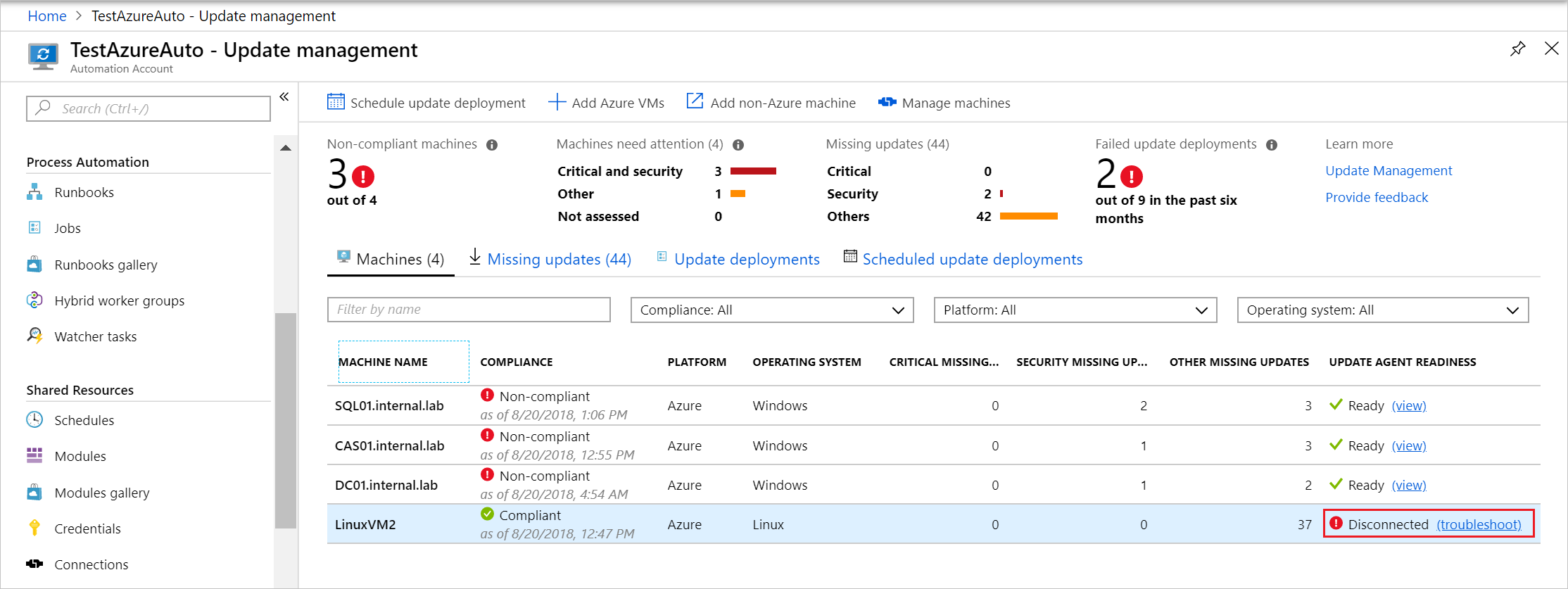
Poznámka:
Kontroly vyžadují, aby byl virtuální počítač spuštěný. Pokud virtuální počítač není spuštěný, spusťte virtuální počítač .
Na stránce Poradce při potížích s aktualizací agenta vyberte Spustit kontroly a spusťte poradce při potížích. Poradce při potížích používá příkaz Spustit ke spuštění skriptu na počítači k ověření závislostí. Jakmile se poradce při potížích dokončí, vrátí výsledek kontrol.

Po dokončení kontrol se výsledky vrátí v okně. V oddílech kontroly najdete informace o tom, co každá kontrola hledá.
Kontroly předpokladů
Operační systém
Kontrola operačního systému ověří, jestli hybrid Runbook Worker používá některý z podporovaných operačních systémů.
Kontrola dmidecode
Pokud chcete ověřit, jestli je virtuální počítač virtuální počítač Azure, pomocí následujícího příkazu zkontrolujte hodnotu značky Asset:
sudo dmidecode
Pokud se značka assetu liší od 7783-7084-3265-9085-8269-3286-77, restartujte virtuální počítač a zahajte opětovnou registraci.
Kontroly stavu služby agenta monitorování
Agent monitorování
Pokud chcete tento problém vyřešit, nainstalujte agenta Azure Log Analytics pro Linux a ujistěte se, že komunikuje s požadovanými koncovými body. Další informace najdete v tématu Instalace agenta Log Analytics na počítačích s Linuxem.
Tento úkol zkontroluje, jestli složka existuje –
/etc/opt/microsoft/omsagent/conf/omsadmin.conf
Stav agenta monitorování
Pokud chcete tento problém vyřešit, musíte spustit službu agenta OMS pomocí následujícího příkazu:
sudo /opt/microsoft/omsagent/bin/service_control restart
Pokud chcete ověřit, že můžete provést kontrolu procesů pomocí následujícího příkazu:
process_name="omsagent"
ps aux | grep %s | grep -v grep" % (process_name)"
Další informace najdete v tématu Řešení potíží s agentem Log Analytics pro Linux.
Multihoming
Tato kontrola určuje, jestli agent hlásí více pracovním prostorům. Update Management nepodporuje multihoming.
Pokud chcete tento problém vyřešit, úplně vyprázdněte agenta OMS a přeinstalujte ho s pracovním prostorem propojeným se správou aktualizací.
Zkontrolujte adresáře v této cestě a ověřte, že už neexistuje vícenásobný postup:
/var/opt/microsoft/omsagent.
Vzhledem k tomu, že se jedná o adresáře pracovních prostorů, počet adresářů se rovná počtu pracovních prostorů, které jsou na palubě, k OMSAgent.
Hybrid Runbook Worker
Pokud chcete tento problém vyřešit, spusťte následující příkaz:
sudo su omsagent -c 'python /opt/microsoft/omsconfig/Scripts/PerformRequiredConfigurationChecks.py'
Tento příkaz vynutí agenta omsconfig komunikovat se službou Azure Monitor a načíst nejnovější konfiguraci.
Ověřte, jestli existují následující dvě cesty:
/opt/microsoft/omsconfig/modules/nxOMSAutomationWorker/VERSION </br> /opt/microsoft/omsconfig/modules/nxOMSAutomationWorker/DSCResources/MSFT_nxOMSAutomationWorkerResource/automationworker/worker/configuration.py
Stav hybrid Runbook Worker
Tato kontrola zajistí, že na počítači běží funkce Hybrid Runbook Worker. Procesy v následujícím příkladu by měly být k dispozici, pokud je hybrid Runbook Worker spuštěn správně.
ps -ef | grep python
nxautom+ 8567 1 0 14:45 ? 00:00:00 python /opt/microsoft/omsconfig/modules/nxOMSAutomationWorker/DSCResources/MSFT_nxOMSAutomationWorkerResource/automationworker/worker/main.py /var/opt/microsoft/omsagent/state/automationworker/oms.conf rworkspace:<workspaceId> <Linux hybrid worker version>
nxautom+ 8593 1 0 14:45 ? 00:00:02 python /opt/microsoft/omsconfig/modules/nxOMSAutomationWorker/DSCResources/MSFT_nxOMSAutomationWorkerResource/automationworker/worker/hybridworker.py /var/opt/microsoft/omsagent/state/automationworker/worker.conf managed rworkspace:<workspaceId> rversion:<Linux hybrid worker version>
nxautom+ 8595 1 0 14:45 ? 00:00:02 python /opt/microsoft/omsconfig/modules/nxOMSAutomationWorker/DSCResources/MSFT_nxOMSAutomationWorkerResource/automationworker/worker/hybridworker.py /var/opt/microsoft/omsagent/<workspaceId>/state/automationworker/diy/worker.conf managed rworkspace:<workspaceId> rversion:<Linux hybrid worker version>
Update Management stáhne balíčky Hybrid Runbook Worker z koncového bodu operací. Proto pokud hybrid Runbook Worker není spuštěný a kontrola koncového bodu operací selže, aktualizace může selhat.
Pokud chcete tento problém vyřešit, spusťte následující příkaz:
sudo su omsagent -c 'python /opt/microsoft/omsconfig/Scripts/PerformRequiredConfigurationChecks.py'
Tento příkaz vynutí agenta omsconfig komunikovat se službou Azure Monitor a načíst nejnovější konfiguraci.
Pokud problém přetrvává, spusťte nástroj omsagent Log Collector.
Kontroly připojení
Kontrola povoleného proxy serveru
Pokud chcete tento problém vyřešit, odeberte proxy server nebo se ujistěte, že adresa proxy serveru má přístup k požadované adrese URL.
Úlohu můžete ověřit spuštěním následujícího příkazu:
HTTP_PROXY
Kontrola připojení IMDS
Pokud chcete tento problém vyřešit, povolte přístup k IP adrese 169.254.169.254. Další informace najdete v tématu Přístup ke službě Azure Instance Metadata Service.
Po změně sítě můžete poradce při potížích spustit znovu nebo spustit následující příkazy a ověřit je:
curl -H \"Metadata: true\" http://169.254.169.254/metadata/instance?api-version=2018-02-01
Obecné připojení k internetu
Tato kontrola zajistí, že má počítač přístup k internetu a můžete ho ignorovat, pokud jste zablokovali internet a povolili pouze konkrétní adresy URL.
CURL na libovolné adrese URL http.
Registrační koncový bod
Tato kontrola určuje, jestli hybrid Runbook Worker dokáže správně komunikovat se službou Azure Automation v pracovním prostoru služby Log Analytics.
Konfigurace proxy serveru a brány firewall musí umožnit agentovi Hybrid Runbook Worker komunikovat s koncovým bodem registrace. Seznam adres a portů, které se mají otevřít, najdete v tématu Plánování sítě.
Tento problém opravte povolením požadovaných adres URL. Další informace najdete v tématu Update Management a Sledování změn a inventář
Po změně sítě můžete poradce při potížích znovu spustit nebo CURL na zadaném koncovém bodu jrds.
Provozní koncový bod
Tato kontrola určuje, jestli agent Log Analytics může správně komunikovat s datovou službou runtime úloh.
Konfigurace proxy serveru a brány firewall musí umožnit agentovi Hybrid Runbook Worker komunikovat s datovou službou runtime úloh. Seznam adres a portů, které se mají otevřít, najdete v tématu Plánování sítě.
Koncový bod Log Analytics 1
Tato kontrola ověří, že váš počítač má přístup ke koncovým bodům potřebným agentem Log Analytics.
Tento problém opravte povolením požadovaných adres URL.
Po provedení změn sítě můžete buď znovu spustit poradce při potížích, nebo curl na zadaném koncovém bodu ODS.
Koncový bod Log Analytics 2
Tato kontrola ověří, že váš počítač má přístup ke koncovým bodům potřebným agentem Log Analytics.
Tento problém opravte povolením požadovaných adres URL.
Po provedení změn sítě můžete buď znovu spustit poradce při potížích, nebo curl na zadaném koncovém bodu OMS.
Softwarová úložiště
Tento problém opravte povolením adresy URL požadovaného úložiště. Pro RHEL se podívejte sem.
Po provedení změn sítě můžete poradce při potížích znovu spustit nebo
Curl v úložištích softwaru nakonfigurovaných ve Správci balíčků
Aktualizace úložišť by pomohla potvrdit komunikaci.
sudo apt-get check
sudo yum check-update
Poznámka:
Kontrola je dostupná jenom v offline režimu.
Odstraňování potíží offline
Poradce při potížích můžete použít offline ve funkci Hybrid Runbook Worker spuštěním skriptu místně. Skript Pythonu UM_Linux_Troubleshooter_Offline.py najdete na GitHubu.
Poznámka:
Aktuální verze skriptu poradce při potížích nepodporuje Ubuntu 20.04.
Příklad výstupu tohoto skriptu je znázorněn v následujícím příkladu:
Debug: Machine Information: Static hostname: LinuxVM2
Icon name: computer-vm
Chassis: vm
Machine ID: 00000000000000000000000000000000
Boot ID: 00000000000000000000000000000000
Virtualization: microsoft
Operating System: Ubuntu 16.04.5 LTS
Kernel: Linux 4.15.0-1025-azure
Architecture: x86-64
Passed: Operating system version is supported
Passed: Microsoft Monitoring agent is installed
Debug: omsadmin.conf file contents:
WORKSPACE_ID=00000000-0000-0000-0000-000000000000
AGENT_GUID=00000000-0000-0000-0000-000000000000
LOG_FACILITY=local0
CERTIFICATE_UPDATE_ENDPOINT=https://00000000-0000-0000-0000-000000000000.oms.opinsights.azure.com/ConfigurationService.Svc/RenewCertificate
URL_TLD=opinsights.azure.com
DSC_ENDPOINT=https://scus-agentservice-prod-1.azure-automation.net/Accou nts/00000000-0000-0000-0000-000000000000/Nodes\(AgentId='00000000-0000-0000-0000-000000000000'\)
OMS_ENDPOINT=https://00000000-0000-0000-0000-000000000000.ods.opinsights .azure.com/OperationalData.svc/PostJsonDataItems
AZURE_RESOURCE_ID=/subscriptions/00000000-0000-0000-0000-000000000000/re sourcegroups/myresourcegroup/providers/microsoft.compute/virtualmachines/linuxvm 2
OMSCLOUD_ID=0000-0000-0000-0000-0000-0000-00
UUID=00000000-0000-0000-0000-000000000000
Passed: Microsoft Monitoring agent is running
Passed: Machine registered with log analytics workspace:['00000000-0000-0000-0000-000000000000']
Passed: Hybrid worker package is present
Passed: Hybrid worker is running
Passed: Machine is connected to internet
Passed: TCP test for {scus-agentservice-prod-1.azure-automation.net} (port 443) succeeded
Passed: TCP test for {eus2-jobruntimedata-prod-su1.azure-automation.net} (port 4 43) succeeded
Passed: TCP test for {00000000-0000-0000-0000-000000000000.ods.opinsights.azure. com} (port 443) succeeded
Passed: TCP test for {00000000-0000-0000-0000-000000000000.oms.opinsights.azure. com} (port 443) succeeded
Passed: TCP test for {ods.systemcenteradvisor.com} (port 443) succeeded